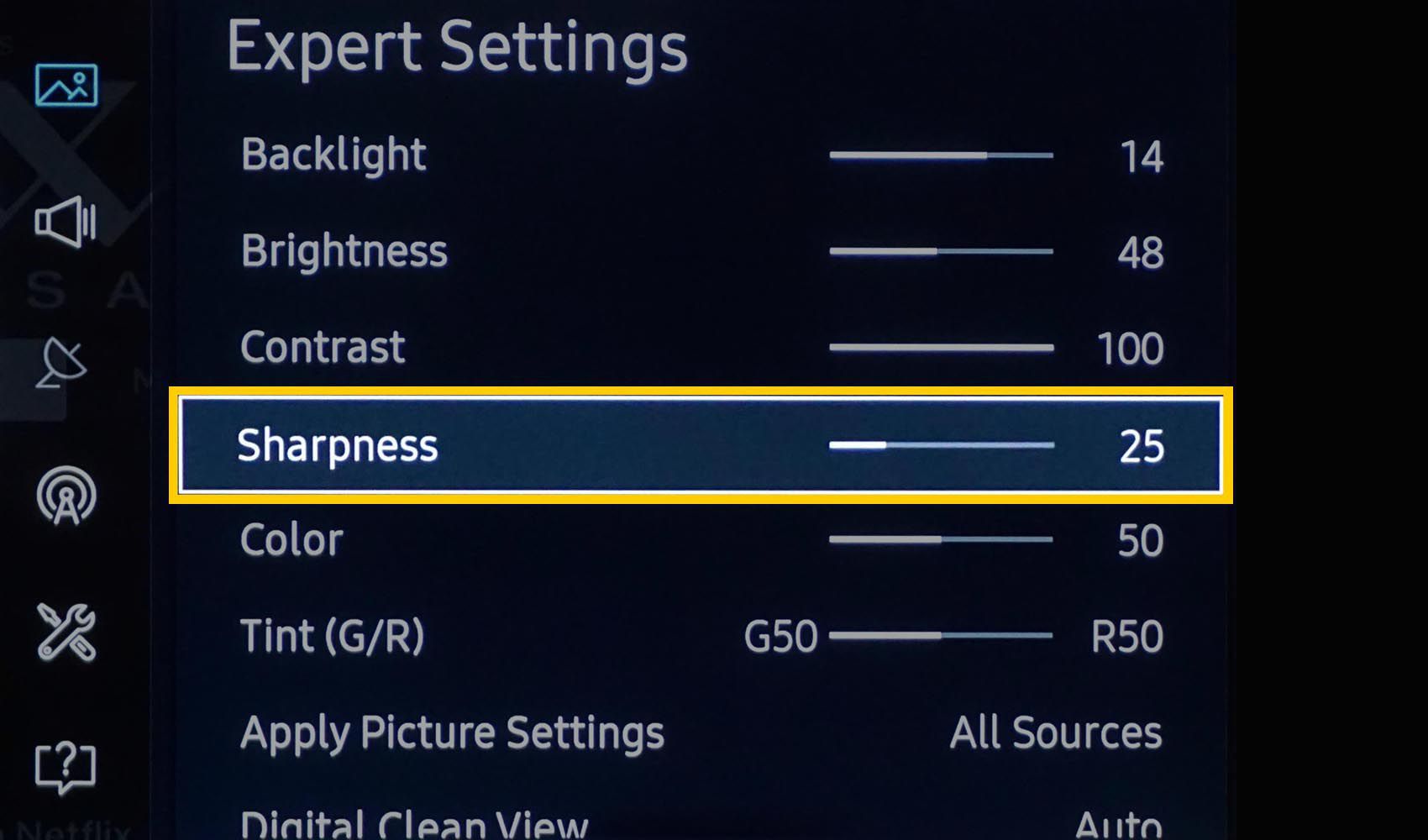Televisioissa ja videoprojektoreissa on monia asetuksia, joiden avulla saat parhaan kuvanlaadun television ominaisuuksien tai mieltymystesi mukaan. Nämä asetukset sisältävät terävyys- ja resoluutioasetukset, jotka eivät ole samoja. Jatka lukemista saadaksesi lisätietoja television terävyydestä ja resoluutiosta ja niiden vaikutuksesta television kuvanlaatuun. Nämä tiedot koskevat useiden eri valmistajien televisioita, mukaan lukien mutta ei rajoittuen LG:n, Samsungin, Panasonicin, Sonyn ja Vizion televisioihin, sekä Benqin, Epsonin ja Optoman kaltaisten valmistajien videoprojektoreita.
Terävyys vs resoluutio
Yleinen käsitys terävyydestä (jota käytetään videosovelluksissa) on, että se liittyy suoraan resoluutioon ja terävyys lisää kuvan resoluutiota. Näin ei kuitenkaan ole. Resoluutio viittaa kiinteään määrään pikseleitä (720p, 1080p, 4K ja 8K). Televisioon liitetyn lähteen tarkkuus saattaa olla pienempi, mutta televisio (tai projektori) skaalaa kuvan näyttämään kuvan TV-ruudulle määritetyn pikselimäärän kanssa. Toisaalta terävyys on säädin, joka lisää reunan kontrastia niin, että kohteet tulevat selvemmiksi. Kuvan resoluutio pysyy samana. Vaikka terävyysasetus saa kuvan näyttämään yksityiskohtaisemmalta, todellisuudessa näin ei ole.
Terävyyssäätimen käytön edut
Tässä on muutamia tapoja, joilla terävyys parantaa television katselua:
- Jos kuva näyttää pehmeältä, käytä terävyyden säädintä pienin askelin tehdäksesi kohteen reunoista selkeämpiä.
- Lisää hieman terävyyttä pienemmän resoluution kuviin, jotka on skaalattu.
- Kuvan reunojen terävöittäminen voi saada kohteet näyttämään selkeämmiltä korkeamman resoluution televisiossa.
Vasemmalla olevassa kuvassa näkyy normaali terävyysasetus. Oikeanpuoleisessa kuvassa terävyys on hieman lisääntynyt.
Sudenkuoppia käytettäessä terävyyden säädintä
Kuvan terävyys ei välttämättä tuota haluttua vaikutusta. Esimerkiksi:
- Terävyyden työntäminen liian pitkälle voi aiheuttaa haloja ja karkeita reunoja esineiden ympärille. Jos kuvalähde sisältää kohinaa (sillä on filmirakeita, lähdekohinaa analogisessa videossa tai kohinaa TV-lähetyksistä), nämä vaikutukset pahenevat, kun rakeiden reunat ja kohina korostuvat.
- Liian paljon terävyyttä lisäämällä kohteissa näyttää olevan karkeita reunoja, jolloin kokonaiskuvasta tulee karkea.
- Kovuus vaikuttaa kuvan muihin elementteihin, kuten kontrastiin, kirkkauteen ja väreihin. Tämä johtaa liian tahmeisiin kasvoihin. Myös taustaobjektien tekstuurista tulee häiritsevämpi, vaikka ne näyttävät 3D-kaltaisilta. Saatat huomata aiemmin piilotettuja pieniä makrotukoksia tai pikseliongelmia.
Napsauta alla olevaa kuvaa nähdäksesi terävyysvertailu suurempana, jotta ero näkyy paremmin. Vasemmalla oleva kuva on normaali, kun taas oikealla oleva kuva on yliterästynyt, mikä johtaa terävämpiin reunoihin.
Muut asetukset, jotka vastaavat terävyyden säädintä
Jos tietyistä lähteistä tulevat kuvat näyttävät liian pehmeiltä, jopa 1080p- tai 4K-televisio- tai videoprojektorikuvassa, käytä muita asetusvaihtoehtoja, jotka tarjoavat tarkempaa kuin terävyyden hallintaa, kuten yksityiskohtien parannus (tunnetaan myös nimellä reuna) ja kohinanvaimennus (tunnetaan myös nimellä digitaalinen kohina). Alennus tai DNR). Kuvan esiasetukset yhdistävät useita parametreja, jotka määrittävät, miltä kuvien tulee näyttää televisiossa tai videoprojektiossa tietyn sisällön tai huoneen valaistuksen perusteella. Nämä säätimet eivät muuta kuvan resoluutiota. Resoluutio määräytyy lähteen ja television kuvaruudun pikselien määrän mukaan. Kun se toteutetaan huolellisesti pienin askelin, yksityiskohtien tai reunojen parantaminen voi jalostaa pehmeitä reunoja. Pienten askelten käyttö kohinanvaimennusasetuksessa voi myös vähentää haloefektejä tai lisäkohinaa, kuten elokuvan tai lähetyksen rakeita, ja joitain ankaria tehosteita, jotka voivat aiheutua yksityiskohtien tai reunan korostusasetuksista. Saatat silti kohdata tilanteen, jossa näytettävä kuva saa tahnamaisen ilmeen, joka ei välttämättä ole parempi kuin silloin, kun kokeilit perusterävyyden asetusta. Lisäksi lähteessä saattaa olla jo käytössä reunan parannus (yleistä joidenkin DVD-levyjen ja Blu-ray-levyjen kanssa). Näissä tapauksissa television terävyyden, yksityiskohtien (tai reunojen parantamisen) tai kohinan vähentäminen voi pahentaa tilannetta. Joissakin DVD-, Blu-ray- ja Ultra HD Blu-ray -soittimissa on terävyys-, yksityiskohta- tai reuna- ja kohinanvaimennusasetukset. Katso alla oleva esimerkki.
Nämä muut kuvan säätimet tekevät seuraavasti:
- Kirkkaus: Vaalentaa tai tummentaa tummia alueita.
- Kontrasti: Kirkastaa tai tummentaa kirkkaita alueita.
- Väri: Lisää tai vähentää kuvan kaikkien värien kylläisyyttä (intensiteettiä) yhdessä.
- Sävy (sävy): Säätää vihreän ja magentan määrää kuvassa (käytetään pääasiassa parempien ihosävyjen saavuttamiseen).
Tärkeintä: ole varovainen, kun käytät terävyyden säädintä
Televisioissa ja videoprojektoreissa on useita asetusvaihtoehtoja kuvanlaadun maksimoimiseksi, mutta ole varovainen, kun käytät terävyyden säädintä. Liian pieni terävyys tekee valokuvasta pehmeän, kun taas liian suuri terävyys saa valokuvan näyttämään kovalta.
- Terävyyden säätö antaa väärän vaikutelman, että se lisää tai parantaa TV-kuvan resoluutiota. Se ei kuitenkaan lisää resoluutiota ja voi lisätä ei-toivottuja tehosteita, jotka huonontavat kuvaa, jos sitä käytetään väärin.
- Tarkista television tai projektorin oletusasetukset. Jätä oletusasetus vain terävyyttä varten tai rajoita muutoksia yhden tai kahden askeleen verran ylös tai alas.
- Jos haluat kokeilla terävyyttä, yksityiskohtia (reunojen parannus) tai kohinanvaimennusasetuksia, kiinnitä huomiota oletusasentoon, jotta voit palata siihen pisteeseen, jos päätät, että muutokset eivät näytä oikealta.
- Tietty lähde saattaa vaatia pienen terävyyden säädön, mutta muut eivät välttämättä.
- Monet televisiot antavat sinun käyttää eri kuva-asetuksia, mukaan lukien terävyyttä, jokaiseen tuloon. Voit siis muuttaa terävyysasetusta siellä missä sitä tarvitaan yhdessä tulossa, ja muut muihin tuloihin liitetyt lähteet ovat kunnossa. Tämä tarkoittaa, että sinun ei tarvitse tehdä toistuvia muutoksia kaikkiin resursseihin.